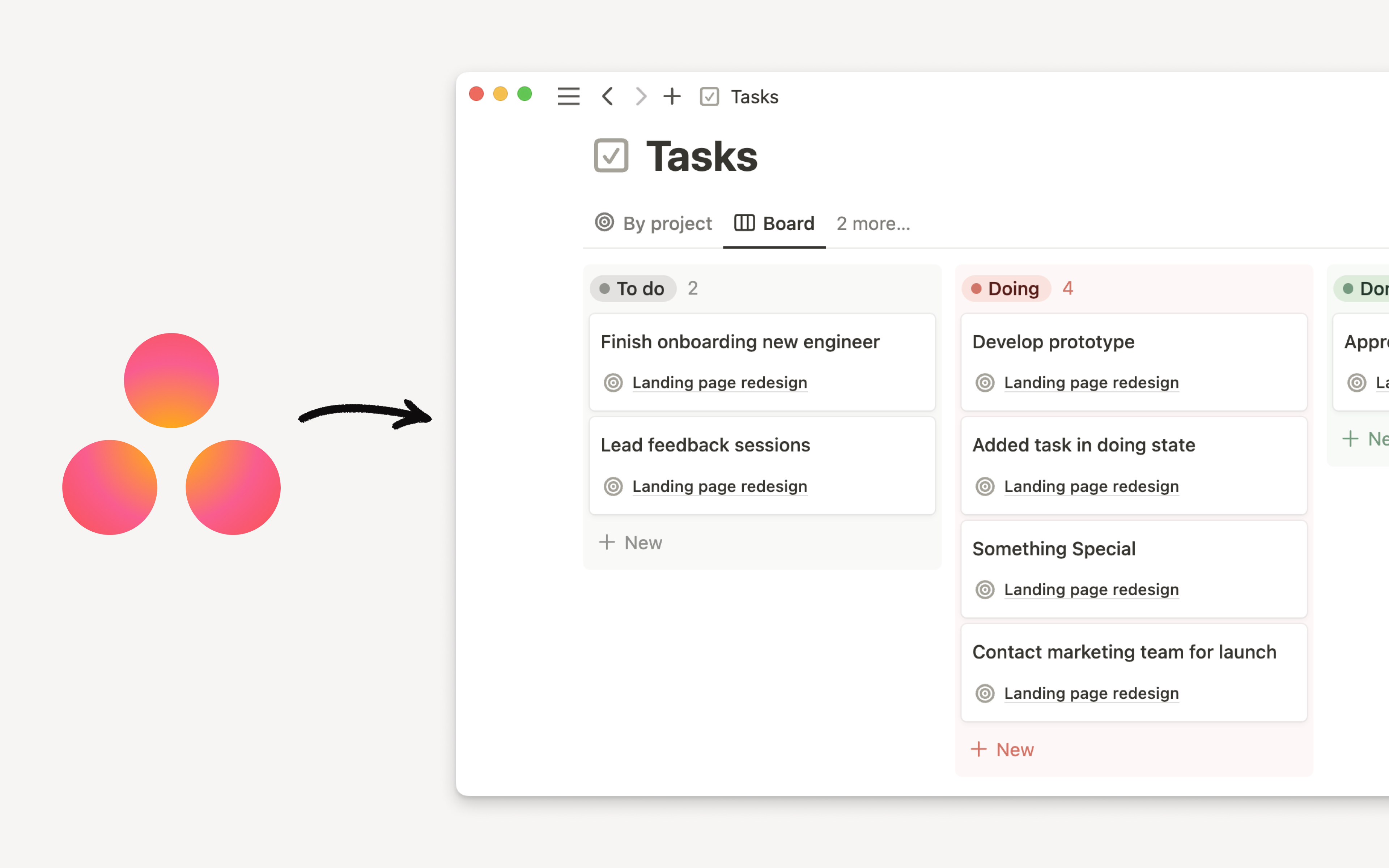Importation Confluence
Importer vos données Confluence directement dans Notion. 📥
Centraliser toutes vos données est important. Ce tutoriel vous explique comment importer votre espace Confluence dans Notion.
Notion permet d’importer des données depuis Confluence selon deux méthodes
Le choix de l’outil d’importation peut dépendre de votre cas d’utilisation.
Outil d’importation par fichier ZIP :
Possibilité de n’importer qu’une partie de votre espace de travail
Seuls les petits espaces de travail sont pris en charge (moins de 15 Go)
Outil d’importation par API :
Importation de l’intégralité de l'espace de travail uniquement
Prise en charge des espaces de travail de toutes tailles
Commentaires et correspondances des utilisateurs conservés
Étape 1 : Exportez votre espace Confluence en HTML
Dans votre espace de travail Confluence, allez dans
Space Settingsdans la barre latérale en haut à droite.Sélectionnez
Content Tools(dans la barre du haut), puisExportdans la barre d’outils en dessous. Si vous ne voyez aucune de ces options, vous devrez peut-être demander la permission pour exporter à l’administrateur de votre espace de travail.Dans la liste des formats, choisissez
HTML.Sélectionnez
Custom Exportet décochez la caseInclude comments.Sélectionnez les pages que vous souhaitez exporter. Attention : les pages avec des pièces jointes volumineuses peuvent augmenter considérablement la taille et la complexité de l’exportation !
Attendez la fin du processus d’exportation. Si votre espace Confluence est volumineux, cela peut prendre du temps.
Une fois l’exportation terminée, cliquez sur
Downloadpour l’enregistrer sur votre ordinateur.Le nom de votre fichier devrait ressembler à
Confluence-space-export-XXXXXX.html.zip, oùXXXXXXest une suite de chiffres.
Étape 2 : Importez votre espace Confluence dans Notion
Commencez par ouvrir l’espace de travail Notion dans lequel vous souhaitez importer votre contenu Confluence.
Cliquez sur le bouton
Importer(en bas de la barre latérale gauche), puis choisissezConfluencedans la fenêtre qui s’affiche.Retrouvez votre fichier
.zip(exporté depuis Confluence à l’étape précédente) et sélectionnez-le. Vous n’avez pas besoin de décompresser le fichier zip ! Importez directement le fichier compressé.Vous devriez voir un message « Chargement… » pendant que le navigateur charge votre fichier, puis un autre message indiquant le statut de l’importation.
Lorsque l’importation est terminée, nous vous redirigeons automatiquement vers le contenu que vous venez d’importer !
Pour connecter votre compte Confluence à Notion :
Cliquez sur le bouton
Importerdans la barre latérale de Notion (en bas à gauche).Dans le menu qui s’affiche, sélectionnez
Confluence.Choisissez
Importer à partir de l’API.Sélectionnez votre type d’instance Confluence : Cloud ou Server.
Si vous ne connaissez pas votre type d’instance, ouvrez Confluence, puis cliquez sur
Aide(l’icône?à côté de votre profil).Cliquez ensuite sur
À propos de Confluencepour découvrir votre type d’instance : Cloud, Server ou Data Center. Note : Notion prend en charge uniquement les instances Cloud et Server.
Authentification avec une instance Confluence Cloud :
Saisissez l’adresse e-mail et le site que vous utilisez pour Confluence.
Créez un jeton API depuis votre compte Atlassian et saisissez-le dans ce champ.
En savoir plus sur la création de jetons dans Confluence.
Cliquez sur
Authentifier.
Authentification avec une instance Confluence Server :
Recherchez votre version de Confluence et sélectionnez-la.
Saisissez l’adresse e-mail et le site que vous utilisez pour Confluence.
Si vous utilisez Confluence 7.9 ou une version ultérieure, créez un
jeton d’accès personnelet collez-le.Si vous utilisez une version antérieure à Confluence 7.9, saisissez votre nom d’utilisateur et votre mot de passe Confluence.
Cliquez sur
Authentifier.
Lancement de l’importation :
Pour lancer l’importation, cliquez sur
Confluencedans le menu Importer.Sur l’écran suivant, vous pouvez suivre l’avancement de l’importation. Cette opération peut prendre quelques heures selon la taille de votre espace.
Lorsque le message
Importation des pages…s’affiche, vous pouvez fermer la fenêtre de votre navigateur. Nous vous enverrons un e-mail une fois l’importation terminée.
Pour importer d’autres espaces Confluence, répétez cette procédure.